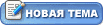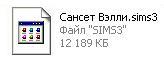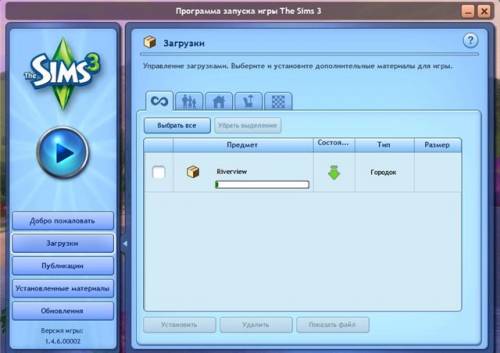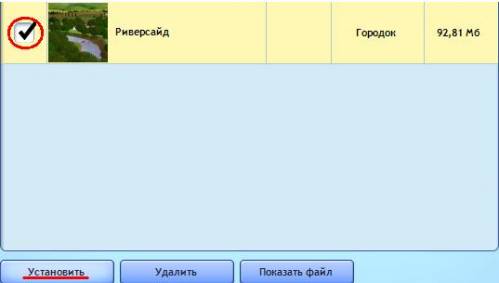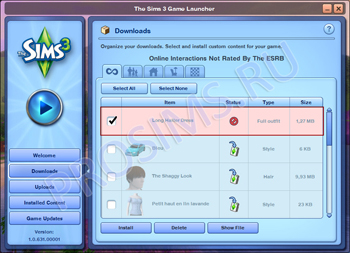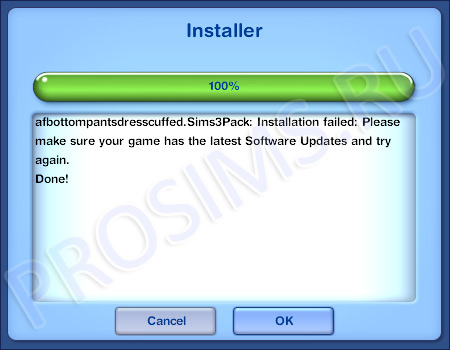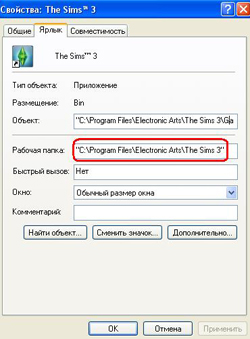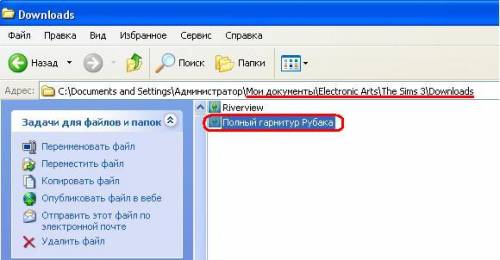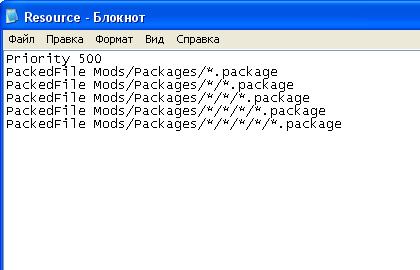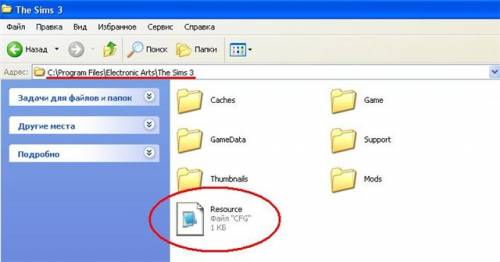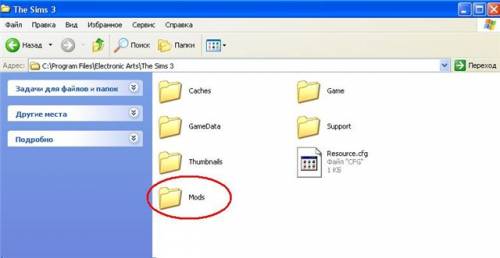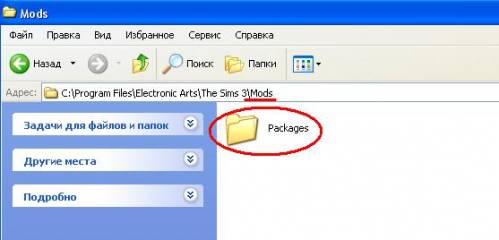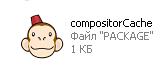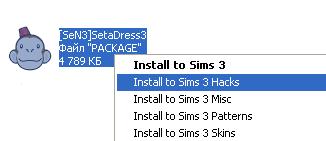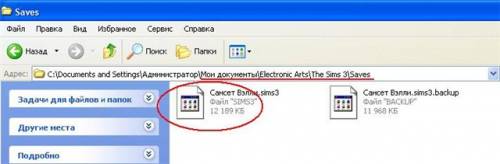Вариант 2. Если скачанный файл в формате .Sims3Pack автоматически не загрузился в Launcher, то в этом случае действуем следующим образом:
Во-первых, после установки The Sims 3 игра располагается в корневой папке на жестком диске (по умолчанию это: С:\Program Files\Electronic Arts\The Sims 3 или любой другой путь указанный вами при установке), а также автоматически создается дополнительная папка игры в Моих документах (Мои документы\Electronic Arts\The Sims 3).
Что делать, если не можете найти указанные папки.
Чтобы найти корневую папку вашей игры кликните на ярлыке игры на рабочем столе правой кнопкой мыши и зайдите в "Свойства", там вы сможете посмотреть, где размещена игра на вашем компьютере.
Путь к корневой папке нужно смотреть здесь:
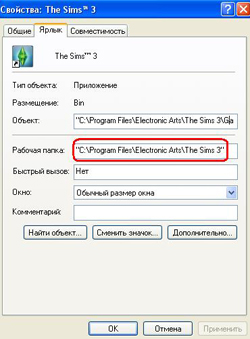
Если дополнительная папка игры не найдена вами в Моих документах, то зайдите в игру, сделайте с помощью кнопки «С» скриншот, затем зайдите в Launcher во вкладку «Публикации», выделите сделанный вами кадр и нажмите «Показать файл».
1 шаг. Для ручной установки файлов в формате .Sims3Pack данный файлы потребуется самостоятельно поместить в папку игры в Моих документах в папку Downloads:
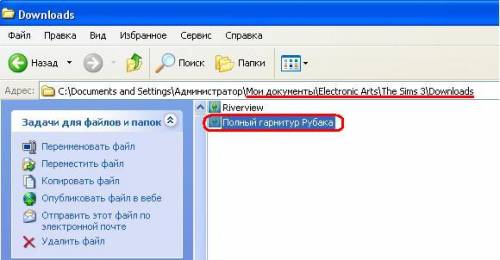
2 шаг. Затем открываем Launcher и заходим на вкладку «Загрузки». В загруженных файлах должны отобразиться новые, еще не установленные материалы (установленные материалы отмечаются специальным значком «установлено» в строке «Состояние»)

Также как в предыдущем случае, обозначаем галочками файлы, которые требуется установить и жмем «Установка». После завершения процесса установки материал появится в игре.
Примечание. Вместо двух предыдущих шагов, возможна установка файлов подобного типа двойным щелчком по нему. В этом случае произойдет загрузка Launcher’а и установка файла (таким образом, вам не потребуется самостоятельно класть файл в Downloads, так как копия файла будет автоматически размещена в этой папке, однако устанавливать файлы в этом случае придется по одному, что займет гораздо больше времени, чем в первоначальном варианте)
Хобби и увлечениях.Добро пожаловать!